Pengantar
Server Outline terkadang menghadapi masalah karena ditemukan dan diblokir dari jaringan yang sangat disensor. Server yang diblokir dapat dipulihkan dengan mudah jika disiapkan dengan benar. Kita akan melakukannya menggunakan DNS, teknologi Internet yang menerjemahkan nama domain (seperti getoutline.org) menjadi alamat IP fisik (seperti 216.239.36.21), dan IP Mengambang, fitur cloud yang memungkinkan Anda menetapkan lebih dari satu alamat IP ke server Outline.
Persyaratan
Diperlukan tingkat keterampilan teknis yang rendah untuk mengikuti panduan ini. Pemahaman dasar tentang DNS akan membantu, tetapi tidak wajib. Lihat panduan MDN tentang nama domain untuk pengantar.
Untuk contoh konkret, kita akan menggunakan DigitalOcean dan Google Domains, tetapi penyedia cloud mana pun yang mengizinkan penetapan alamat IP (misalnya, Google Cloud atau AWS Lightsail) dan registrar domain mana pun (misalnya, AWS Route 53) akan berfungsi dengan baik.
Petunjuk
Daftar berikut merangkum langkah-langkah untuk mengganti alamat IP server:
Membeli nama domain.
Arahkan nama domain ke alamat IP server kami.
Terbitkan kunci akses menggunakan nama domain.
Tetapkan IP Floating ke Droplet server.
Ubah nama domain agar mengarah ke alamat IP baru.
Membuat Server Outline di DigitalOcean
Jika Anda memiliki server DigitalOcean yang sedang berjalan, lanjutkan ke langkah berikutnya.
Buka Outline Manager dan Klik "+" di kiri bawah untuk membuka layar pembuatan server.
Klik "Create Server" pada tombol "DigitalOcean" dan ikuti petunjuk di aplikasi.

Membuat Nama Host untuk Server Anda
Buka Google Domains, lalu klik "Temukan yang paling cocok".
Masukkan nama domain di kotak penelusuran, lalu pilih nama. Kami menggunakan
outlinedemo.infosebagai contoh.Buka tab DNS di Google Domains. Di bagian "Custom Resource Records", ketik alamat IP server Anda di kolom yang ditandai "IPV4 address".
Buka tab "Setelan" untuk server Anda di Outline Manager. Di bagian "Nama host", ketik nama host yang Anda beli, lalu klik "SIMPAN". Tindakan ini akan membuat semua kunci akses mendatang menggunakan nama host ini, bukan alamat IP server.
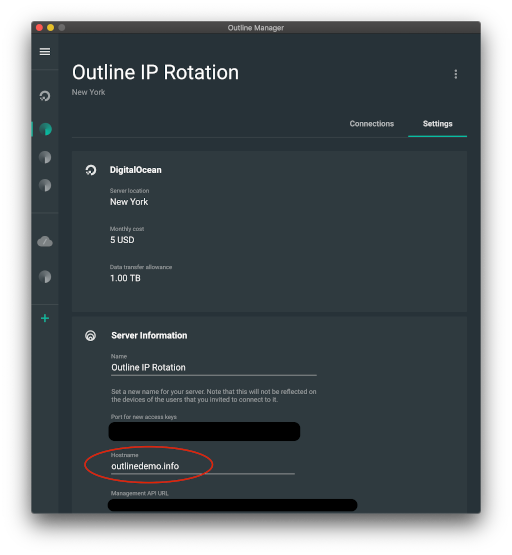
Mengubah Alamat IP Server
Buka server Anda di halaman "Droplets" DigitalOcean.
Klik "Aktifkan Sekarang" di kanan atas jendela di samping "Floating IP".

- Temukan server Anda dalam daftar Droplet, lalu klik "Assign Floating IP".
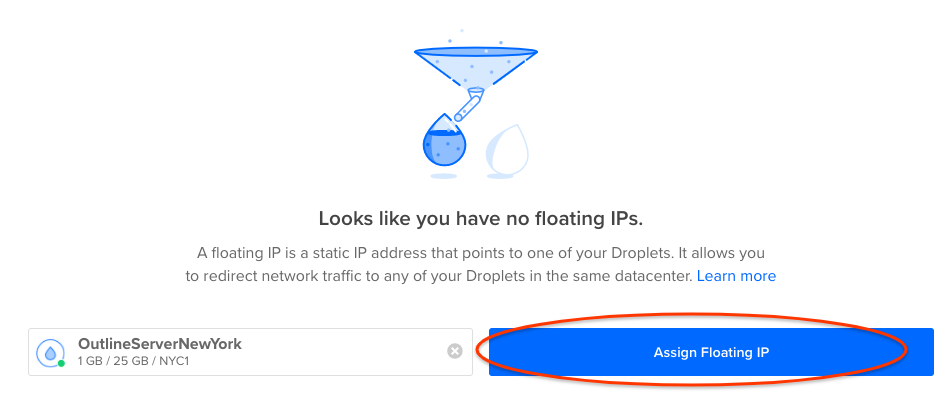
Kembali ke tab DNS di Google Domains.
Ubah alamat IP seperti sebelumnya, tetapi kali ini dengan alamat IP Mengambang yang baru. Proses ini dapat memerlukan waktu hingga 48 jam, tetapi sering kali hanya memerlukan waktu beberapa menit.
Buka alat DNS Online Google dan masukkan nama domain Anda untuk melihat kapan perubahan pada langkah terakhir terjadi.
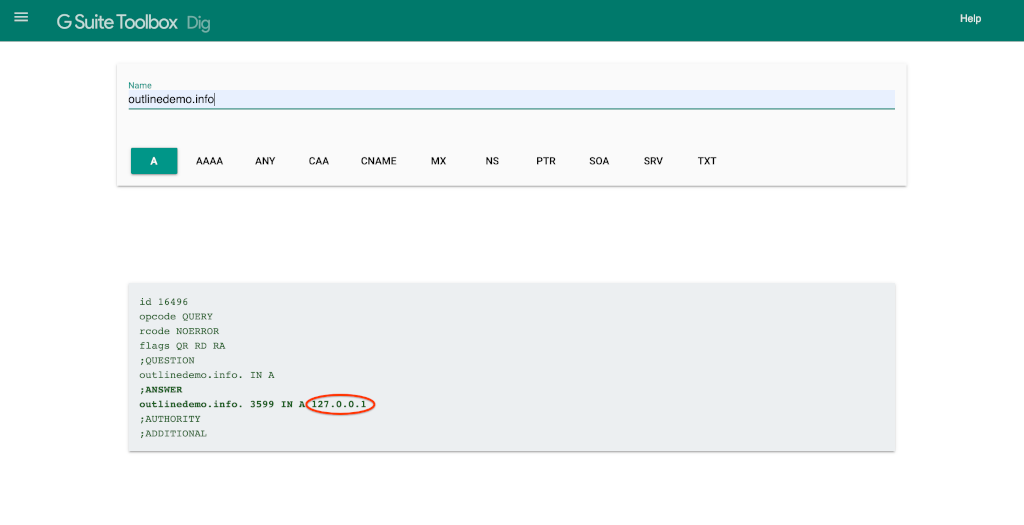
Setelah perubahan ini diterapkan, klien akan terhubung ke alamat IP baru. Anda dapat terhubung ke server dengan kunci baru dan membuka https://ipinfo.io untuk memastikan Anda melihat alamat IP baru server Anda.
Kesimpulan Mengganti alamat IP server Outline dapat menjadi cara cepat untuk membatalkan pemblokiran server dan memulihkan layanan untuk klien. Jika ada pertanyaan lainnya, silakan berkomentar di postingan pengumuman, buka halaman dukungan Outline, atau hubungi kami secara langsung.

